Phoenix OS
Phoenix OS
adalah sistem operasi Android yang dikembangkan khusus untuk perangkat komputer
(PC). Pengembangan Phoenix OS sendiri berbasis pada proyek open source
Androidx86, yang dirancang khusus agar bisa berjalan pada processor Intel dan
AMD dengan arsitektur 32 bit maupun 64 bit.
Tampilan
Phoenix OS
Seperti inilah tampilan desktop dari Pheonix OS. Sekilas
memang mirip dengan Windows 10 atau beberapa varian Linux modern. Namun
sejatinya ini adalah sistem operasi Android yang biasa kita temukan pada
perangkat smartphone.
Bedanya, sistem Android di Phoenix OS telah dimodifikasi dan
disesuaikan sedemikian rupa supaya cocok digunakan pada perangkat komputer atau
Desktop PC.
Bermain Game
Android di Phoenix OS
Untuk menjalankan berbagai aplikasi dan game, tentunya kita
perlu mendownloadnya terlebih dahulu di Playstore.
Caranya: buka start menu, klik tanda titik ke dua, kemudian pilih Playstore.
Contoh tampilan game Clash Royale di Phoenix OS. (Gameplay from TV Royale).
Untuk game COC, tampilannya cukup bagus dan enak dipandang jika masuk ke mode fullscreen.
Phoenix OS juga support untuk memainkan beberapa game MOBA
populer.
Khusus untuk game yang memerlukan beberapa controller seperti Mobile Legends ini, perlu ada penyesuaian tombol di keyboard. Karena tombol-tombolnya ditujukan untuk layar sentuh, maka kita harus mengubahnya terlebih dahulu untuk bisa digunakan pada keyboard.
Caranya bisa dilakukan dengan menggunakan Key Mapping yang memang sudah disediakan oleh Phoenix OS.Coba lihat panah kuning pada gambar di bawah ini, terdapat icon panah putih dibagian kanan. Itu adalah fitur Key Mapping yang muncul ketika sudah diaktifkan sebelumnya.
Untuk mengaktifkan fitur Key Mapping pada game, caranya,
bisa diatur melalui aplikasi Key Mapping. Buka Start menu > Klik icon titik
ke dua > pilih Key Mapping.
Setelah aplikasi Key Mapping terbuka, klik icon tanda +, dan
tambahkan game-nya. Dalam contoh ini, klik icon Mobile Legends untuk
mengaktifkan fitur Key Mapping di dalam game.
Setelah ditambahkan ke Key Mapping, silahkan mainkan
game-nya. Pada saat di dalam game, klik icon panah yang ada di bagian kanan
atas (lihat gambar sebelumnya di atas yang ditandai dengan panah kuning).
Geser tombol ASDW ke panel analog ke kiri bawah. Cocokkan
posisinya hingga pas ketika ditekan. Tombol A untuk kiri, W untuk maju, D untuk
kanan, dan S untuk mundur.
Lalu geser juga tombol H J K L, ke posisi untuk menyerang
dan mengeluarkan skill. Silahkan atur sendiri shortcutnya sesuai keinginan.
Untuk menambahkan shortcut klik tombol +Add. Untuk menghapus klik tombol X
silang.
Hasilnya, lihat pada gambar berikut:
Jika sudah diatur, klik tombol Save untuk menyimpan
perubahan. Silahkan coba mainkan dengan menggunakan full keyboard.
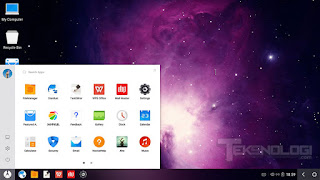











Comments
Post a Comment